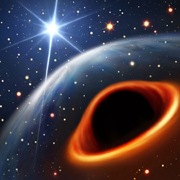Мария Захарова, департамент здравоохранения ЯНАО: Телемедицина удобна для жителей сел, особенно тех, куда добираются только на вертолете

Управление основными данными: Российские продукты готовы заменить западные системы MDM

Вячеслав Золотарев, Университет Решетнева: Восприятие безопасности как целостной структуры станет «культурным кодом» ИБ-специалиста будущего

Александр Осипов, «МегаФон»: Эффективность киберзащиты вырастет, если снизится рутинная нагрузка на специалистов

Виктор Федотов, Softline: Задача импортозамещения выполнена. В нашем облаке есть сегмент на отечественных серверах, ОС и гипервизоре

Максим Семёнкин, CodeInside: Рынок от аутсорсинга не отказывается, но активно сокращает его